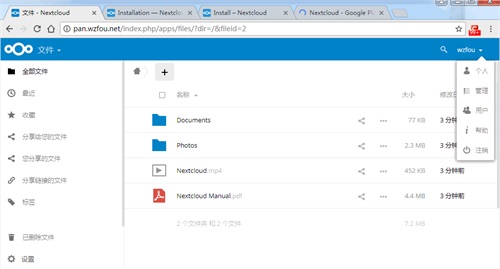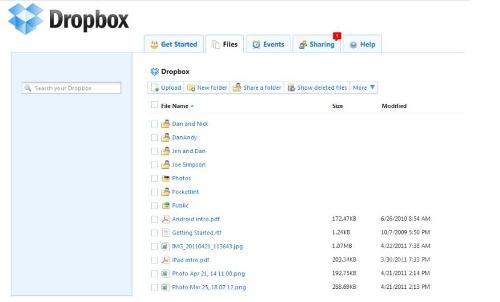Dropbox是国外非常知名的一款网盘工具,目前已经被国内用户广泛使用和青睐。dropbox网盘为您免费提供文件同步、备份、共享等系列功能,而且在上传和下载速度方面的表现十分优异,绝对会带给您不一样的网盘使用体验,有需要的朋友速度拿走。
dropbox网盘虽然是外国的软件,现在已经加入了中文支持,无论是理解还是使用上都不会有任何的困难。另外dropbox已经打通了多平台之间的通道,只需一个账号即可在电脑、手机、平板等设备间实时同步使用,非常人性化。

dropbox网盘特色介绍:
本地使用、云端存储,免费拥有一个云存储空间,可以自动同步文件资料到dropbox网盘。
支持Windows、Mac、Android等众多主流平台,随时随地都能登录使用dropbox。
便捷分享,支持把文件通过链接方式分享给家人和朋友观看;
把你的图片、视频和文件带到任何地方;
便捷的分享给自己的家人、朋友和伙伴;
极度安全的存储,你的文件在本地和Dropbox云上都有备份;
所有平台上的Dropbox版本完全免费下载使用;
dropbox网盘安装步骤:
1、下载后解压并双击运行exe文件开始安装Dropbox网盘电脑客户端;
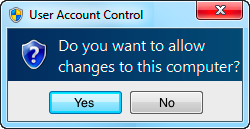
2、点【yes】授权Dropbox安装程序在电脑上执行安装;
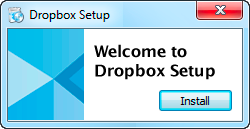
3、按照dropbox的安装向导提示步骤,一步步操作,直到安装成功即可使用。
dropbox网盘使用方法:
1、首先把 Dropbox 客户端下载到电脑上,然后点击安装,接着会出现帐户选项。这里有二个选项,一个是针对还没有创建 Dropbox 帐户的,另外一个是已经有帐户的。如下图所示。
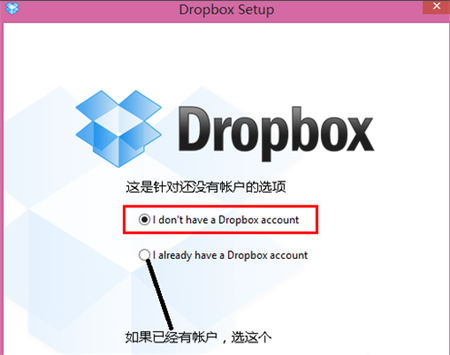
2、如果你还没有 Dropbox 帐户的话,选择第一个选项,填写好相应的姓,名,电子邮件和密码,直接通过客户端注册一个新的帐户。
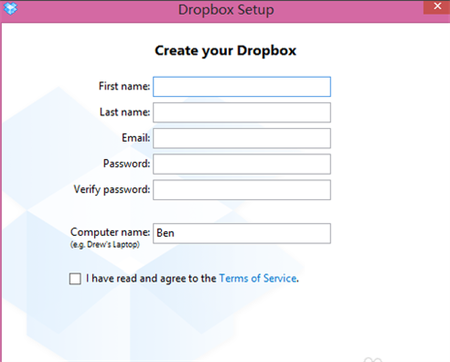
3、在这里,我输入我自己的 Dropbox 帐户和密码,然后点击“Next”如下图所示。
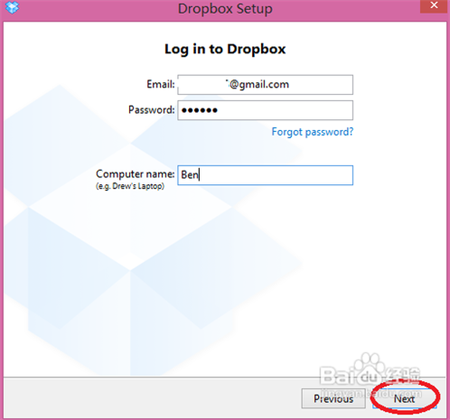
4、接下来,软件会让我们选择使用的容量。默认的是 2G 的免费空间,另外还有二个 100G 和 200G 的分别是每月 9.99美元和 19.9美元。如下图所示。
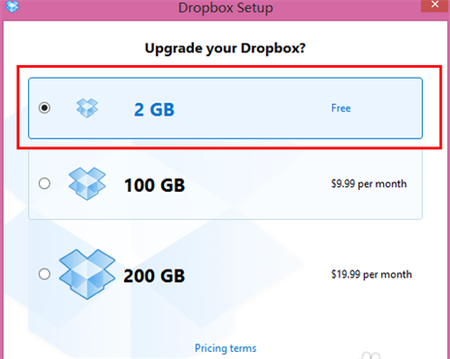
5、选择了空间以后,接下来选择 Dropbox 在本地电脑端同步的文件夹,这里我们选择“Advanced”,如下图所示。
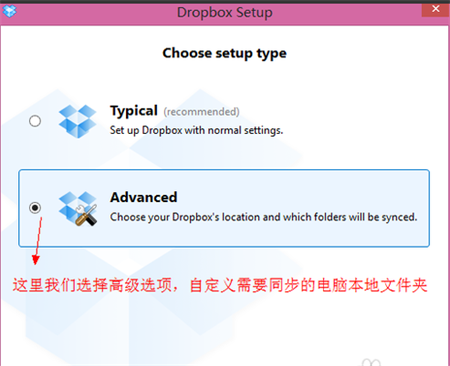
6、同步文件夹的位置,是在 C 盘下用户目录中。另一个是我们可以自定义的路径,如其它盘 D、E、盘都可以。我们点击“Change”,如下图所示。
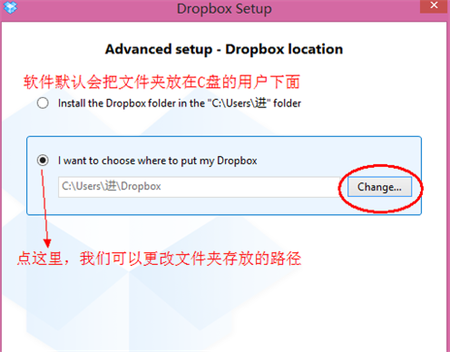
7、我选择把要同步的文件夹放在我的“E:盘”,然后点击“确定”,如下图所示。
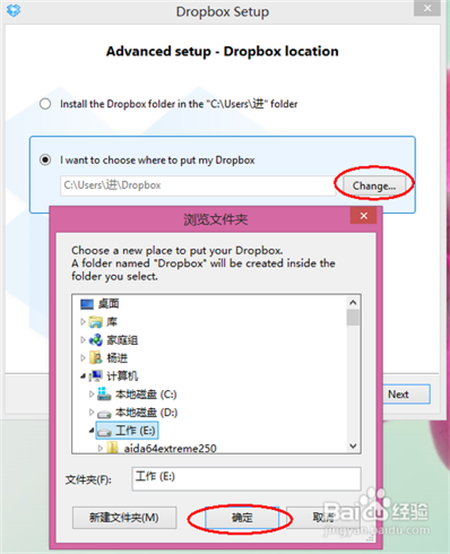
8、接下来,选择“Next”,如下图所示。
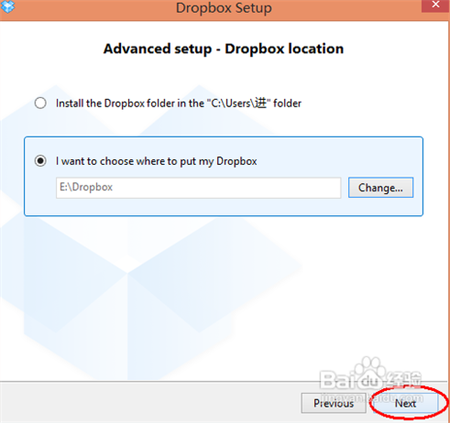
9、然后,软件会让我们选择想要同步的目录。
第一个:是默认选项,软件会自动同步所有及目录
第二个:是可以自己定义想要同步的目录
这里选择第一个选项,同步所有目录,点击“Next”,继续,如下图所示。
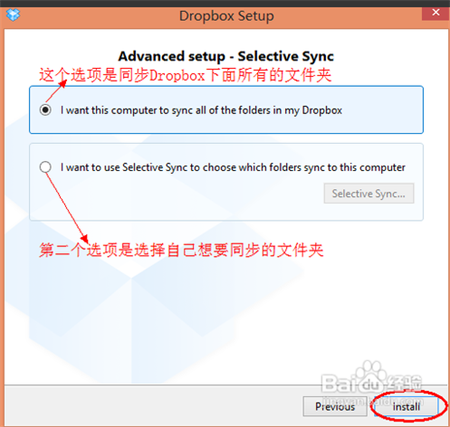
10、接下来,软件告诉我们,以后只要把想要同步的文件或者目录直接拖到 Dropbox 目录中,软件就会自动同步到云端和其它已经安装 Dropbox 的电脑中。点击“Next”,继续,如下图所示。

11、如果我们想要在别人的电脑访问我们在 Dropbox 云端的文件时,只需要打开 “dropbox官网”,登录即可访问了。点击“Next”,继续,如下图所示。
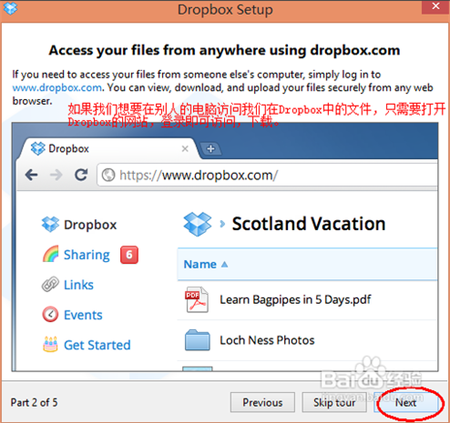
12、Dropbox 的程序通知图标会出现在系统右下角的任务栏中,双击这个图标就会直接打开 Dropbox 在电脑本地的目录。点击“Next”,继续,如下图所示。
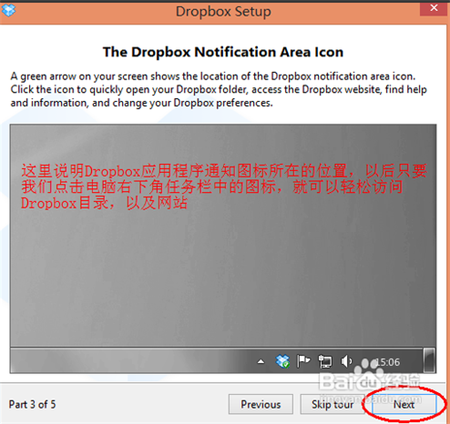
13、我们可以与使用不同系统平台的朋友共享目录,点击“Next”,继续,如下图所示。
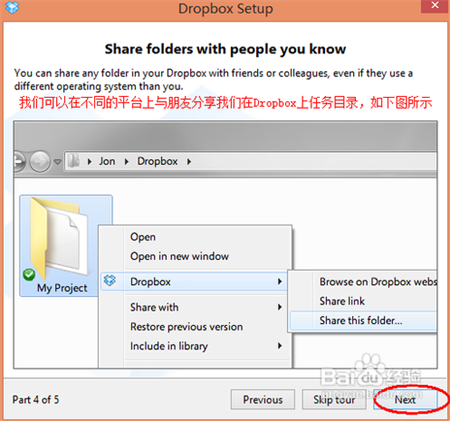
14、最后点击“Finish”,完成安装设置,即可使用。
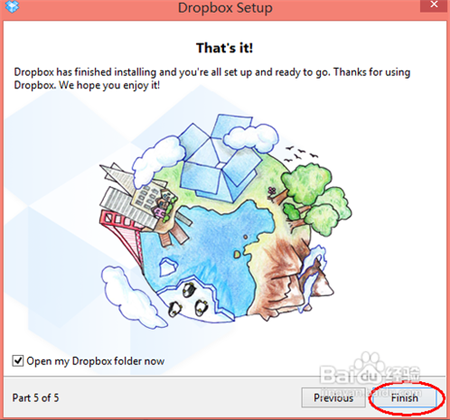
dropbox网盘菜单中文对照:
启动dropbox后,会在Windows的状态栏里看到dropbox的图标,显示正在同步更新或者已经更新完毕,更新完后显示一个√。点击dropbox的图标,显示菜单。
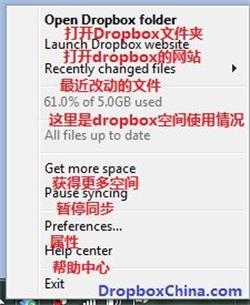
Open Dropbox Folder:打开dropbox文件夹,点击后打开默认的本地“dropbox文件夹”
Launch Dropbox website:打开Dropbox官方网页
Recently changed files:显示最近改动的文件
Get more space:获得更多存储空间,点击后会打开Dropbox的Plans网页,你可以通过付费购买更多存储空间
Pause Syncing:暂停同步
Perference:偏好设置
Help center:点击后打开dropbox的帮助中心网页(不如看这里)
Exit:退出
精品软件
dropbox其他版本
- 按键神通(支持动作录制和回放功能) 中文绿色免费版v2.0
- 系统封装部署利器 中文绿色版v5.19.715.279
- 快车(FlashGet)国际版 (强大的超线程技术下载工具)官方多国语言版v3.7.0.1156
- 卡巴斯基企业版KSOS (FS)服务器版(多用户五年授权版) 汉化正式版v9.1.0.59
- 搜狗拼音智慧版 去广告优化版v3.0
- 波尔远程控制(远程监控管理) 简体绿色版v9.1
- 五星注册表清理与系统优化(WinASO Registry Optimizer )汉化绿色特别版v4.7.5
- 音频编辑(Goldwave)汉化绿色版v6.32
- 飘雪动画秀(非常好的动画制作软件)单文件绿色版v3.10
- MemTurbo(重新整理内存来改善CPU及主机板的效率)汉化绿色特别版V4.1.0331
- GreenBrowser 多国语言绿色版6.9.0517
- Nero Burning Rom c 快乐无极精简修正版v9.4.13.2
- 网页千色字(网页文字特效制作工具) 简体绿色版v3.5.090518
- MsnShell(给MSN量身定制的许多个性化的功能) 多国语言版v5.6.10.15
- HD Tune Pro(小巧易用的硬盘诊断测试工具) 汉化绿色版v4.50
- 八戒桌面小工具(完美模拟出Vista系统下的侧边栏) Build 0526 绿色版v1.2.9
用户评论
最新评论
- 置顶 浙江杭州电信 网友 寡欢
非常感谢
- 置顶 山东菏泽联通 网友 星星少女?
凡事要乘早
- 置顶 浙江衢州移动 网友 独行千万里
看起来好棒啊,谢谢分享了。
- 置顶 广东湛江电信 网友 鹤隐
非常喜欢这款软件。
- 置顶 云南保山联通 网友 一米阳光°几度温暖
成功下载&成功使用
最新专题
更多>最新更新
更多>热门标签
软件排行榜
- 1
- 2
- 3
- 4
- 5
- 6
- 7
- 8
- 9
- 10